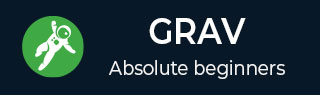Grav - 管理仪表板
在本章中,我们将研究Grav 中的管理面板仪表板。仪表板充当 Grav 管理面板插件的信息神经中枢。您可以检查流量统计、创建新备份、Grav 更新、维护信息、查看最新页面更新,并且可以借助此单页面清除 Grav 的缓存。
步骤 1 - 您可以指定用户的权限并根据需求更改仪表板的内容。仪表板的屏幕有点像下面的屏幕截图。
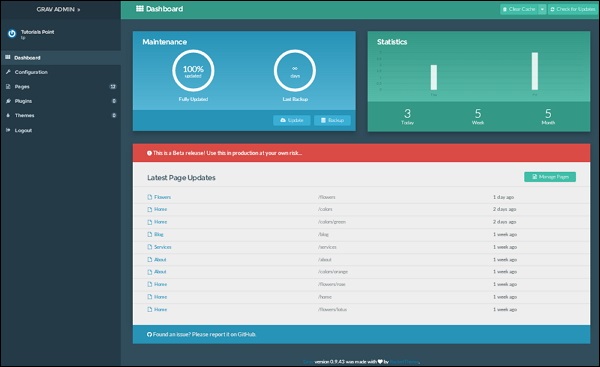
步骤 2 - 您现在将在仪表板中看到缓存和更新检查的功能。
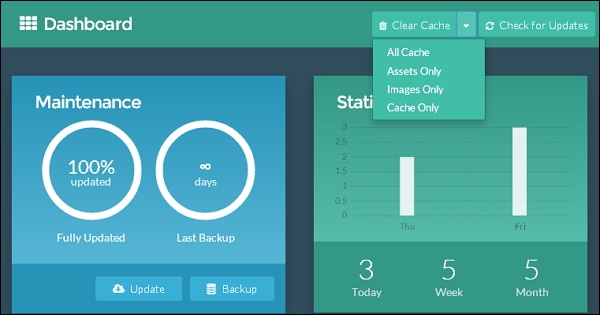
您将在仪表板菜单顶部看到两个选项卡。
- 清除缓存
- 检查更新
清除缓存
指定删除所有缓存内容,包括图片、资源的缓存。
您可以在下拉菜单中看到更多功能,如下所述。
所有缓存- 指定删除所有缓存
仅资产- 它指定仅删除资产的缓存。
仅图像- 它指定仅删除图像的缓存。
仅缓存- 它定义仅删除缓存。
检查更新
此选项卡指定检查站点的更新。如果有新更新,您将在仪表板上收到通知。您将收到受支持的插件、主题甚至 Grav 的更新。
维护与统计
这部分可以让您了解有关您网站的重要信息。
维护
本节为您提供完全最新的 Grav 功能的百分比图。您将在维护和统计部分上方看到所需更新的通知。
更新- 一旦有新的更新可用,就会出现更新按钮。接下来,您可以单击它并更新您的插件和主题。您将在通知栏中看到“立即更新 Grav”按钮,该按钮会更新 Grav 的核心部分。
备份- 在这部分中,您可以看到图表,显示您多久没有备份站点了。这可以通过生成并下载 zip 文件来执行,并将其保存为站点数据的备份。
统计数据
它显示了过去一天、一周和一个月内收到的网站访问者流量的简单且快速的图表。它显示了分为一周中的几天的条形图。
步骤 3 - 接下来,您将看到最新页面更新的详细信息,如下所示。
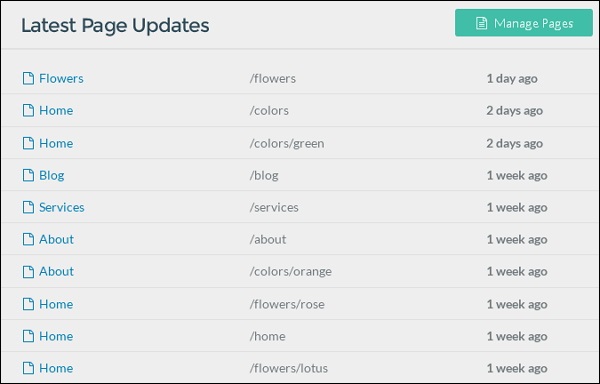
通过此部分,您可以详细了解 Grav 站点中您的页面的最新修改内容。接下来,每次刷新页面时,它都会为您生成最近更新的列表。
您可以单击列表中的页面标题;这会将您重定向到管理部分中的页面编辑器。
“管理页面”按钮会将您重定向到管理面板的页面。